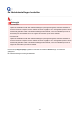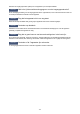Operation Manual
De afdruktaak wordt niet gestart
Controle 1
Controleer of de stekker van het apparaat goed is aangesloten en drukt op
de knop AAN (ON) om het apparaat in te schakelen.
Het AAN (ON)-lampje knippert terwijl het apparaat wordt geïnitialiseerd. Wacht totdat het AAN (ON)-lampje stopt
met knipperen en blijft branden.
Opmerking
•
Als u omvangrijke gegevens afdrukt, zoals foto's of andere afbeeldingen, kan het langer duren voordat het
afdrukken wordt gestart. Het AAN (ON)-lampje knippert terwijl de computer gegevens verwerkt en naar het
apparaat verzendt. Wacht totdat het afdrukken wordt gestart.
Controle 2
Controleer of het apparaat correct met de computer is verbonden.
Als u een USB-kabel gebruikt, controleert u of deze goed is aangesloten op het apparaat en de computer. Als de
USB-kabel goed is aangesloten, controleert u het volgende:
•
Als u een doorschakelapparaat zoals een USB-hub gebruikt, koppelt u dit los en sluit u het apparaat
rechtstreeks aan op de computer. Probeer opnieuw af te drukken. Als het afdrukken normaal wordt gestart,
is er een probleem met het doorschakelapparaat. Neem contact op met de leverancier van het
doorschakelapparaat.
•
Er kan ook een probleem met de USB-kabel zijn. Vervang de USB-kabel en probeer nogmaals af te
drukken.
Als u het apparaat via een LAN gebruikt, controleert u of het apparaat correct is ingesteld voor gebruik via het
netwerk.
Controle 3
Is de toegangspuntmodus ingeschakeld?
Als u wilt afdrukken in een andere modus dan de toegangspuntmodus, schakelt u eerst de toegangspuntmodus
uit.
Het apparaat met de toegangspuntmodus gebruiken
Controle 4
Zorg dat de papieruitvoerlade is geopend.
Controle 5
Als u afdrukt vanaf een computer, verwijdert u onnodige afdruktaken.
• Voor Windows:
Een ongewenste afdruktaak verwijderen
• Voor Mac OS:
Een ongewenste afdruktaak verwijderen
Controle 6
Is het printerstuurprogramma van het apparaat geselecteerd wanneer u
afdrukt?
730